

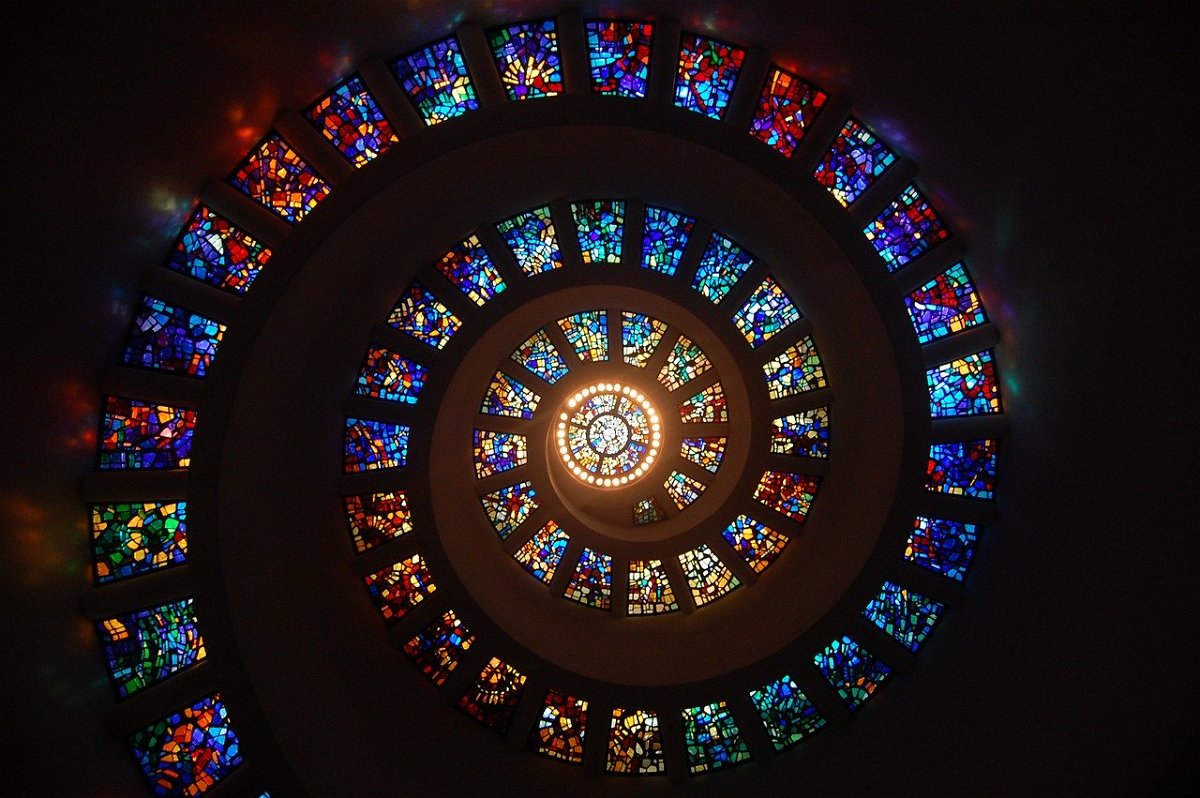
Legales Teilen von Musik
Musik-Streamingdienste gibt es viele, in der Summer funktionieren sie aber alle gleich: Sie haben Zugang zu einer riesigen Menge an Musikstücken, Interpreten und Alben und können aus den einzelnen Stücken Playlisten erstellen. Die sind die elektronische Variante des...
Transfer von Playlisten zwischen Streamingdiensten
Sie sind audiophiler Musikliebhaber und haben deshalb Tidal als Streamingservice abonniert. Natürlich aber verwenden Sie auch Amazon, und da ist Amazon Music enthalten. Nun haben Sie mit viel Aufwand tolle Playlisten erstellt und wollen diese teilen, nur nutzt niemand...
VLC-Player: Lesezeichen setzen
Im VLC-Player lassen sich Videos mit vielen verschiedenen Codecs abspielen. Wer ein längeres Video ansieht und später weiter schauen möchte, kann sich dazu ein passendes Lesezeichen abspeichern.
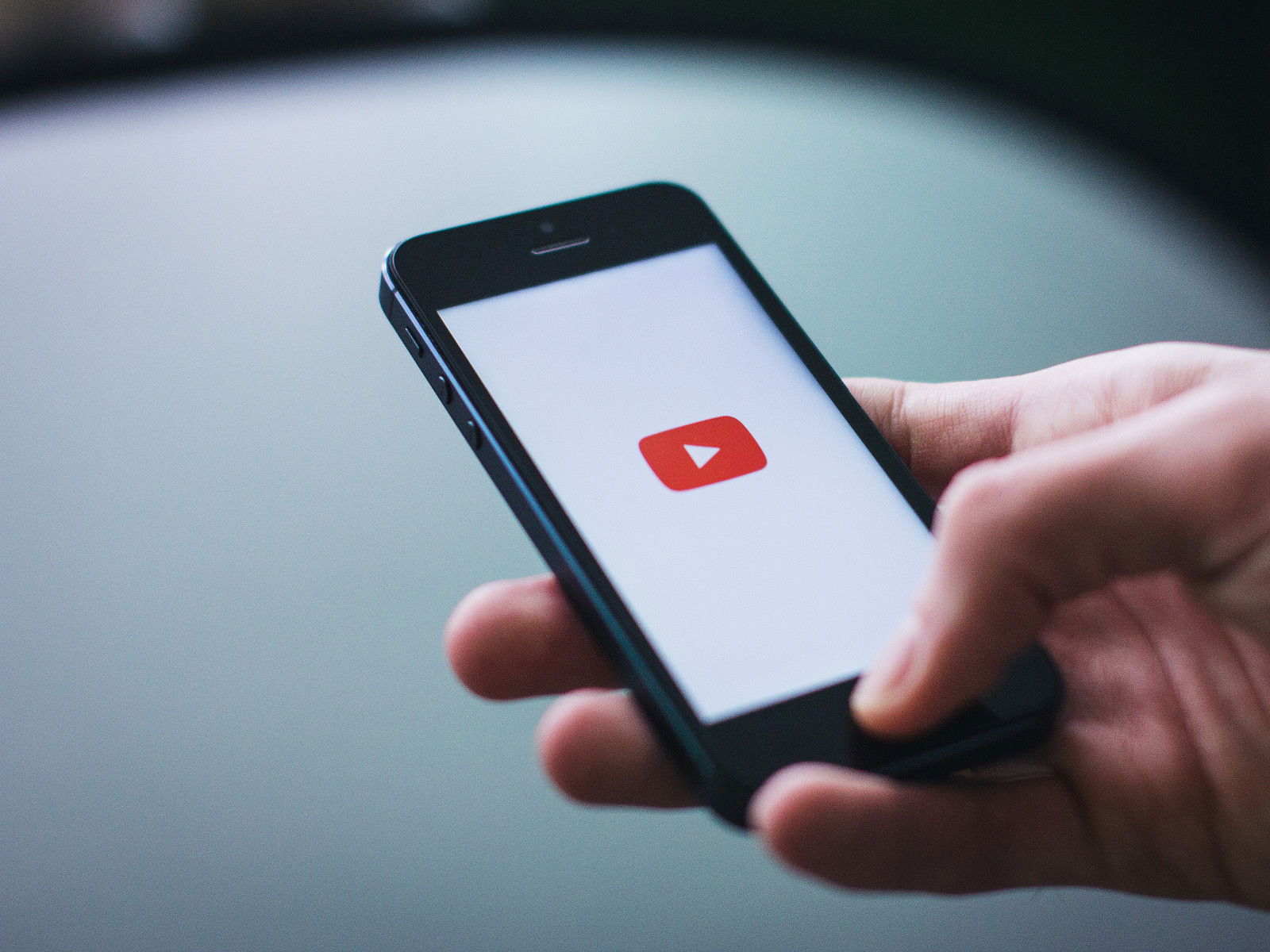
Vorgeschlagene Videos im Vollbild
In der YouTube-App für iOS und Android werden vorgeschlagene Videos unterhalb des Video-Players angezeigt. Dies gilt für die Standard-Ansicht. Wer ins Vollbild wechselt, sieht die vorgeschlagenen Videos nicht mehr. Mit einem Trick lassen sie sich dennoch anzeigen.

VLC: Medien alphabetisch abspielen
Sind Dateien nicht ordentlich benannt, werden sie im VLC media player in der falschen Reihenfolge abgespielt. Es sei denn, man legt die gewünschte Sortierung ausdrücklich fest.
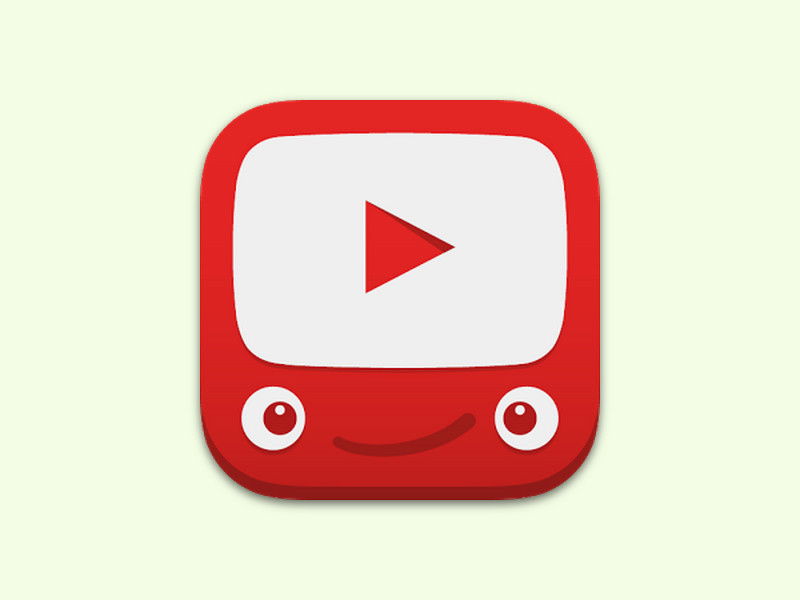
Video-Playlist ohne Login
Auf YouTube lassen sich Video-Playlisten erstellen. Dafür ist aber eine Anmeldung nötig. Wer nicht eingeloggt ist, kann keine Video-Listen anlegen. Einfacher geht’s mit einer kostenlosen Erweiterung für Google Chrome.
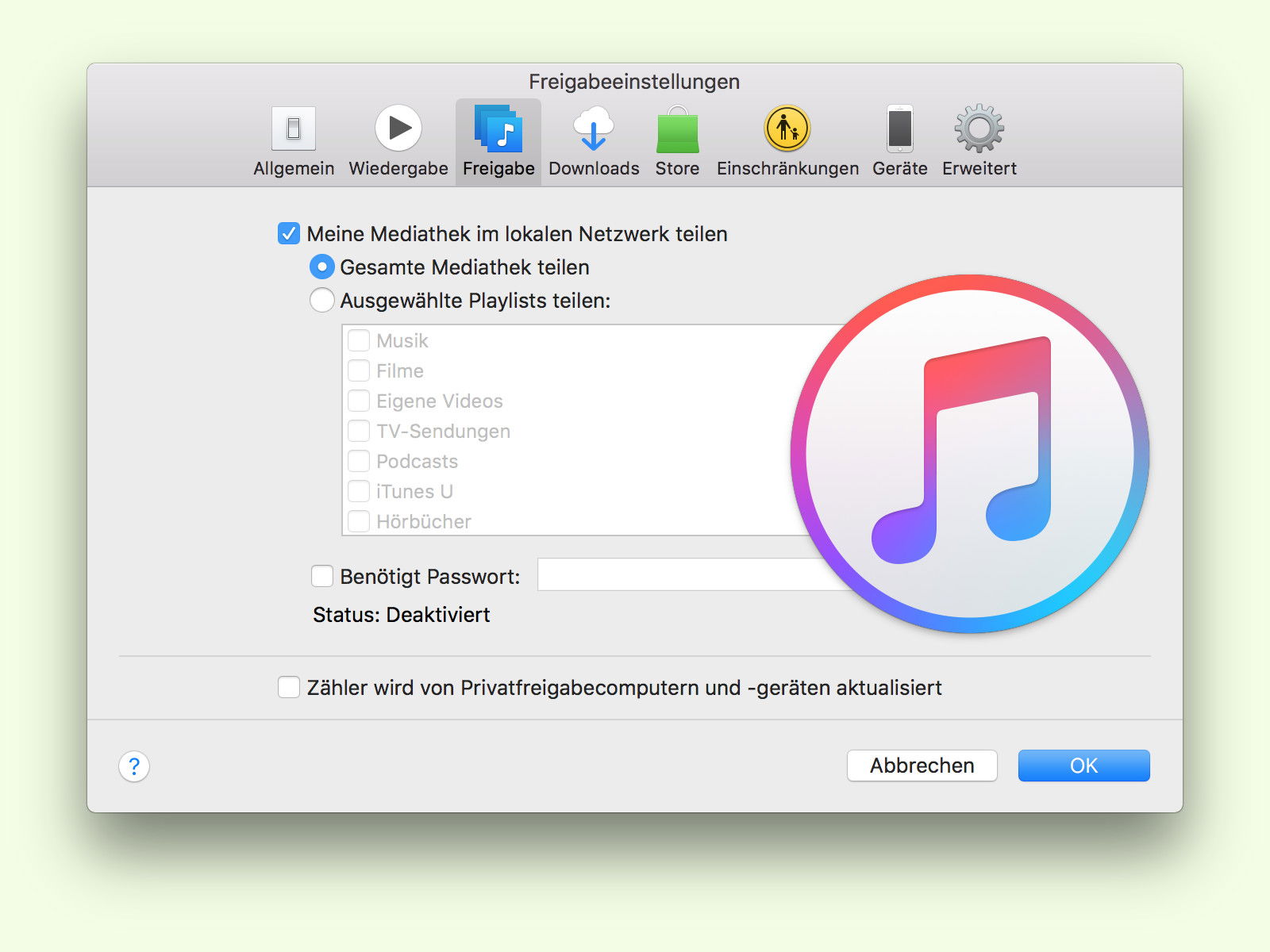
Musik im Netzwerk teilen
Mit iTunes lässt sich die eigene Musik bequem verwalten. Außerdem können Nutzer ihre Audio-Bibliothek auch anderen Personen im lokalen Netzwerk zugänglich machen. Möglich wird dies über die integrierte Freigabe-Funktion von iTunes.



